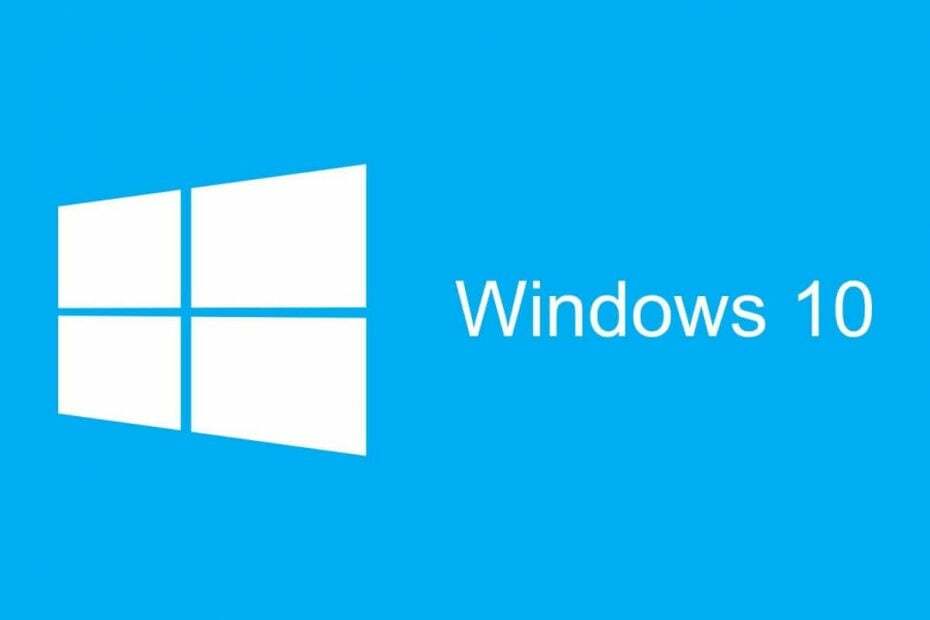
XINSTALLERA GENOM ATT KLICKA PÅ LADDA FILEN
- Ladda ner Fortect och installera det på din PC.
- Starta verktygets skanningsprocess för att leta efter korrupta filer som är källan till ditt problem.
- Högerklicka på Starta reparation så att verktyget kunde starta fixeringsalgoritmen.
- Fortect har laddats ner av 0 läsare denna månad.
När du försöker formatera en USB-minne, flytta några filer eller byta namn på mediafilerna kan du stöta på Du har inte tillräckliga rättigheter för att utföra denna operation fel. Felet kan uppstå på grund av flera orsaker, och det mesta kan lösas genom att göra några ändringar i filegenskaper och säkerhet. Ibland kan användaren också behöva ta
äganderätt av filen för att åtgärda problemet.Användare delade med sig av sina farhågor om problemet på Microsofts supportforum.
Det här är felmeddelandet jag får när jag försöker formatera en fristående hårddisk för säkerhetskopiering. Jag är administratör för systemet och det är en enhet som jag har formaterat och använt tidigare, märk väl. Jag var nyligen tvungen att koppla ur enheten utan att kunna gå igenom processen att "tryggt ta bort hårdvara." Några idéer?
Lär dig hur du åtgärdar detta med instruktionerna nedan.
Varför har jag inte tillräcklig rätt att formatera mitt USB-minne?
1. Aktivera administratörskonto
- Typ cmd i sökfältet.
- Högerklicka på Kommandotolken och välj "Kör som administratör“.
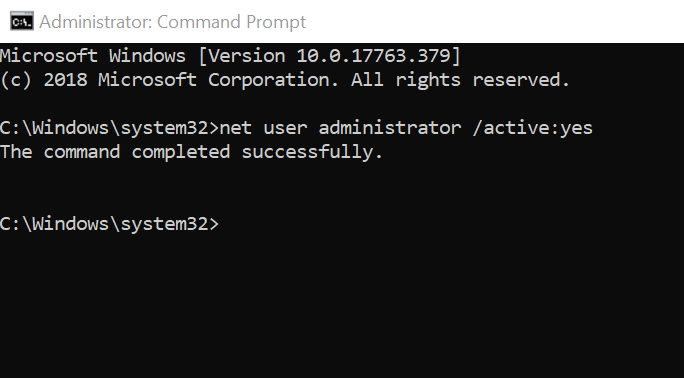
- I kommandotolken skriver du följande kommando och trycker på enter.
nätanvändaradministratör /aktiv: ja - När du ser framgångsmeddelandet, avsluta kommandotolken.
Logga ut och logga in på administratörskontot och försök byta namn på filen som gav dig felet.
- Skriv i sökfältet Diskhantering och öppna "Skapa och formatera hårddiskpartition“.
- I fönstret Diskhantering högerklickar du på ditt USB-minne och väljer Formatera.
- Se till att Filsystem är satt till NTFS och tilldelningsenhetens storlek är Standard.

- Kolla upp "Utför ett snabbt format" alternativet och klicka OK.
- Windows bör formatera USB-enheten utan några fel.
- Läs också: 3 programvara för att läsa Mac-formaterade enheter på Windows
3. Använd kommandotolken för att formatera enheten
- Skriv cmd i sökfältet. Högerklicka på kommandotolken och välj Kör som administratör.

- I kommandotolksfönstret skriver du följande kommando och trycker på enter.
Format X:/ - I kommandot ovan, ersätt X med din USB-enhetsbokstav. Se till att du anger rätt enhetsbeteckning innan du trycker på enter.
4. Ta äganderätten till filen eller enheten
- Högerklicka på USB-enheten eller filen och välj "Egenskaper".
- Gå till säkerhet fliken och klicka på Avancerad knapp.
- Klicka på Förändra länk i Ägare sektion.

- Ange din Användarnamn i den givna filen och klicka på Kolla upp namn.

- Klick OK och ägarens namn borde ha ändrats till ditt Användarnamn.
- Klicka på Tillämpa och OK för att spara ändringarna.
Stäng fönstret Egenskaper och försök att formatera kör igen. Kontrollera om det finns några förbättringar.
RELATERADE BERÄTTELSER DU KAN GILLA:
- Hur man inaktiverar AutoRun-funktionen i Windows 10
- Bästa antiviruslösningar för Windows 10 att använda i mars 2019
- 5 Verktyg för att övervaka registerändringar i Windows
Har du fortfarande problem?
SPONSRAD
Om förslagen ovan inte har löst ditt problem kan din dator uppleva allvarligare Windows-problem. Vi föreslår att du väljer en allt-i-ett-lösning som Fortect för att lösa problem effektivt. Efter installationen klickar du bara på Visa&fix och tryck sedan på Starta reparation.


![Administratören har tillämpat en policy som förhindrar installation [FULL FIX]](/f/272a201cca0827a3b4ad4c026f4e3281.jpg?width=300&height=460)